고정 헤더 영역
상세 컨텐츠
본문
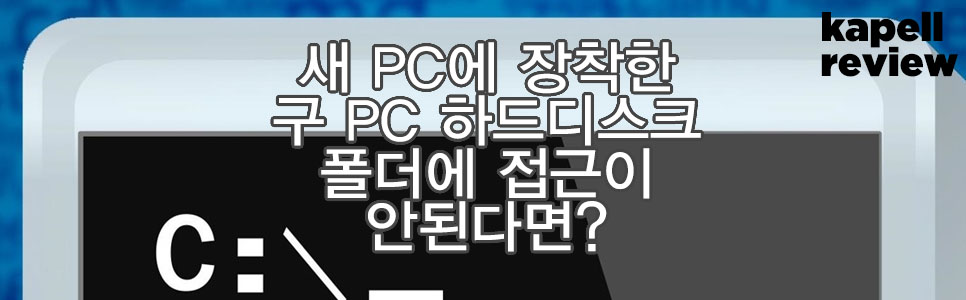
새 PC를 구입한 사람들은 대게 모든 부품을 새 부품을 사용한다. 그런데 하드디스크의 경우는 예외다. 기존에 사용하던 하드디스크를 그대로 계승해서 새로 산 SSD나 HDD에 추가로 장착한다.
이렇게 안심하고 구 PC에서 하드디스크를 분리하여 새 하드디스크에 장착했다고 치자. 구 PC에 설치되어있던 윈도우는 이미 지워진지 오래. 부품들도 중고로 다 처분해 버리고 새 PC의 환경 셋업을 마치고 Windows 탐색기로 새 PC에서 추가로 장착한 구 PC 하드디스크를 클릭했을 때,
Administrators 그룹의 사용자이지만 이 개체의 보안 속성을 볼 권한이 없습니다.
라느 메시지를 마주하게 된다면 어떨까? 적잖이 당황스러울 것이다. 구 PC 하드디스크에 담긴 내 데이터가 소중하면 그 당황스러움은 배가 된다.
여기에 대해 해결책을 알아보자.
해결책
우선 이 문제의 심각함은 저 에러메시지에 다 담겨있다.
1. 파일이 눈에 뻔히 보이는데도 내용을 볼 수 없다는 것.
2. 내가 이미 필요한 모든 권한을 가지는 Administrators(관리자)라는 것.
이미 관리자인데 여기서 더 취할 조치가 없어보인다.
여기에 대해 인터넷 검색을 해보자.
문제를 해결하는 가장 첫걸음이다.
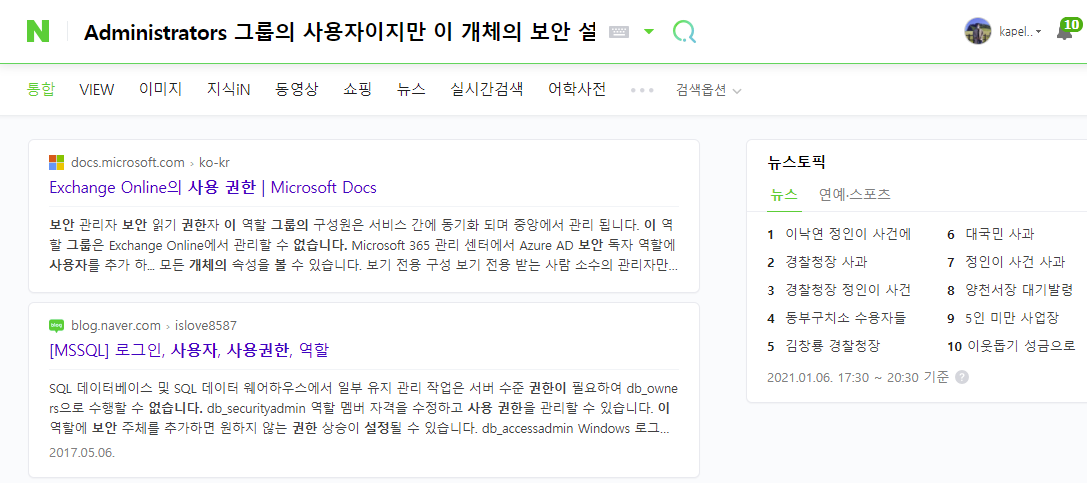
아이쿠 실수로 네이버에서 검색을 해버렸네.
역시나는 역시나구만. 전혀 쓸데없고 관련없는 검색결과를 보여준다.
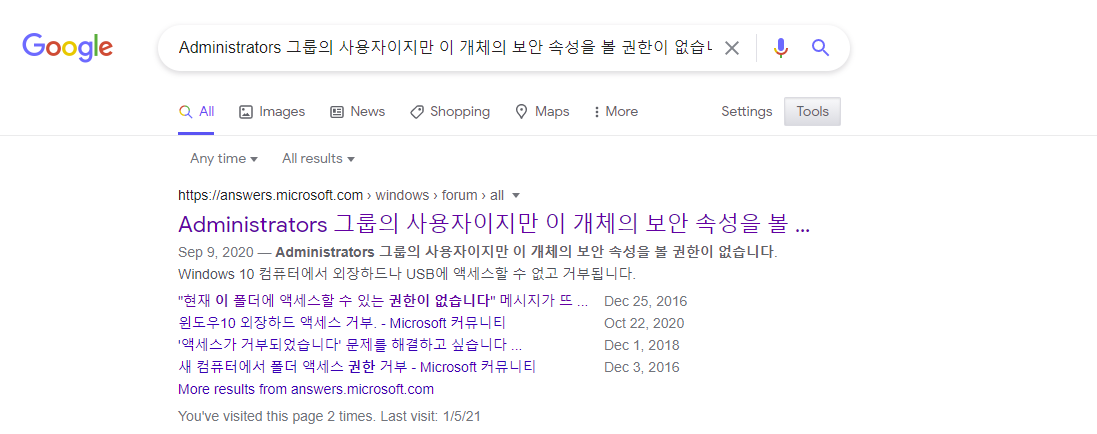
이래야 내 구글이지.
첫번째 검색결과는 마이크로소프트 공식홈 결과이다.
마이크로소프트의 홈페이지에는 다음과 같이 나와있다.
Microsoft Community를 이용해 주셔서 감사합니다.
해당 상황에서는 화면 좌측 하단의 돋보기 모양의 Windows 검색에서 ‘cmd’를 검색하면 나오는 명령 프롬프트를 마우스 우클릭하여 관리자 권한으로 실행한 후에 아래의 명령어를 진행해보면 어떨까 합니다.
Takeown /f (폴더의 디렉토리)
Icals (폴더의 디렉토리) /grant everyone:F
위의 명령어를 진행해보면 좋을 것 같으며 사진의 경로를 예로 들면 F드라이버의 경우
Takeown /f F:\
Icals F:\ /grant everyone:F
로 입력 진행하면 되겠습니다. 다만 이 방법으로 진행하여 진입 후 내부의 폴더들에 접근이 안되는 경우는 각 폴더 마다 또 권한 부여를 해야 할 수 있습니다.
위의 안내 방법으로도 진행이 안되는 경우에는 직접 PC 접속하여 진행이 필요할 수 있으며 1577-9700 연락 후 내선번호 1-3-2를 통해서 기술 지원 부서에서 Windows 제품 라이선스 확인 뒤 유료로 진행되는 기술 지원을 요청해야 할 수 있습니다.
안내해 드린 답변이 도움이 되었기를 바라며, 추가 질문이 있으실 경우 [응답] 버튼을 눌러 답변 부탁드립니다.
감사합니다.
오오 정확히 일치하는 케이스다.
그대로 따라가본다.
CMD : 명령 프롬프트를 실행한다.
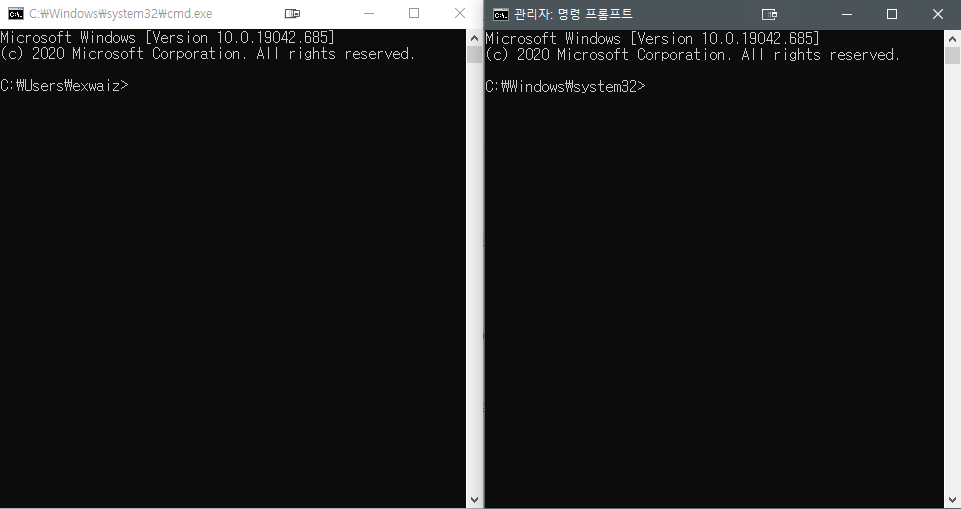
꼭 cmd를 관리자권한으로 실행해야 한다. 일반 권한으로 실행하면 권한이 없다는 에러메시지가 나온다.
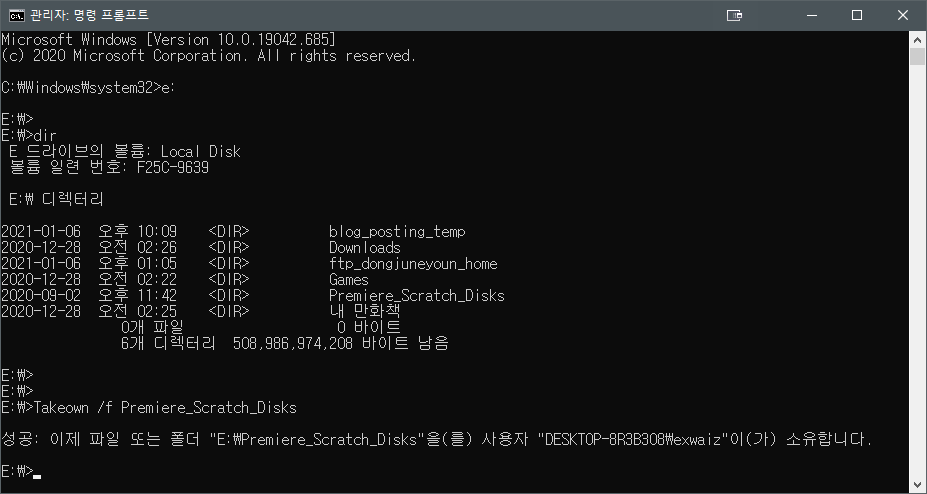
첫번째 Takeown 명령어를 통해 성공적으로 권한을 받을 수 있었다.
그런데 그 다음은?

어? 실행이 되지 않는다.
잘못된 명령어라고 나온다. 내 컴퓨터에 해당 exe 바이너리가 없는 것일까?
그런데 Icals라는 명령어의 첫 글자가 L이어서 에러가 나는 것일까?
icals가 아니라 엘(L)cals일 거라고?
그래서 마이크로소프트 페이지의 글자를 그대로 복사한 후 자동 대소문자로 바꿔주는 사이트에 붙여넣어보았다.

모두 소문자로 하면 icals, 모두 대문자로 하면 ICALS 이다.
즉 icals를 제대로 친게 맞다.
그런데도 '내부 또는 외부 명령, 실행할 수 있는 프로그램, 또는 배치 파일이 아닙니다.'라고 하는 것이다.
구글이 답을 알려준다.

icacls? 그렇다면?

엔터.

빙고~
icals가 아니라 icacls였다.
이제 다시 마이크로소프트의 가이드대로 입력해보면 되겠다.
다만 내 경우는 F드라이브가 아니라 E드라이브의 파일들이므로 아래와 같이 입력하면
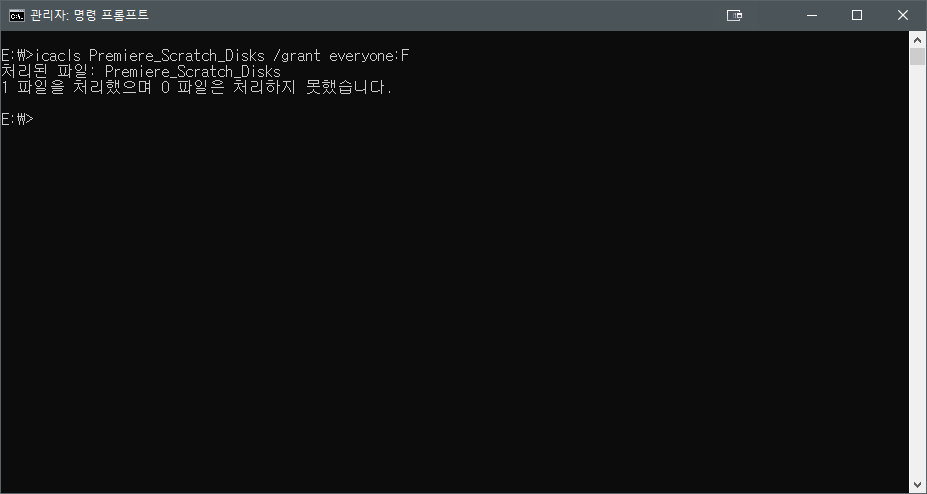
처리가 끝났다.

성공적으로 접근할 수 있다.
문제 해결!
로그인이 필요없는
터치 한번의
공감은 블로그 운영에
큰힘이 됩니다!
↓↓↓↓↓
'나 그리고 나의 > 노력_effort' 카테고리의 다른 글
| 회사 컴퓨터에 공인인증서 설치 무조건 성공하는 꿀팁 (은행업무/연말정산 대비 등) (0) | 2021.01.17 |
|---|---|
| 리퍼제품 불량도착! 대처법은? 43인치 모니터 교환받기 (AJ전시몰) (0) | 2021.01.03 |
| 리퍼제품이란? 네이버 최저가보다 50% 싸게 LG모니터 구입하기 (0) | 2020.12.20 |
| PC로도 수준급의 음악을 : 북쉘프 스피커로 데스크탑 오디오 환경 꾸미기 (0) | 2020.11.07 |
| 최신 트렌드의 부품선정 & 조립까지, 어렵지 않게 따라해보는 : 넷플릭스 4K(UHD) 재생 가능 PC 조립기 #4 (0) | 2020.11.01 |




